
Guía de inicio rápido
La caja de ritmos para Mac OS X
iDrum
Español
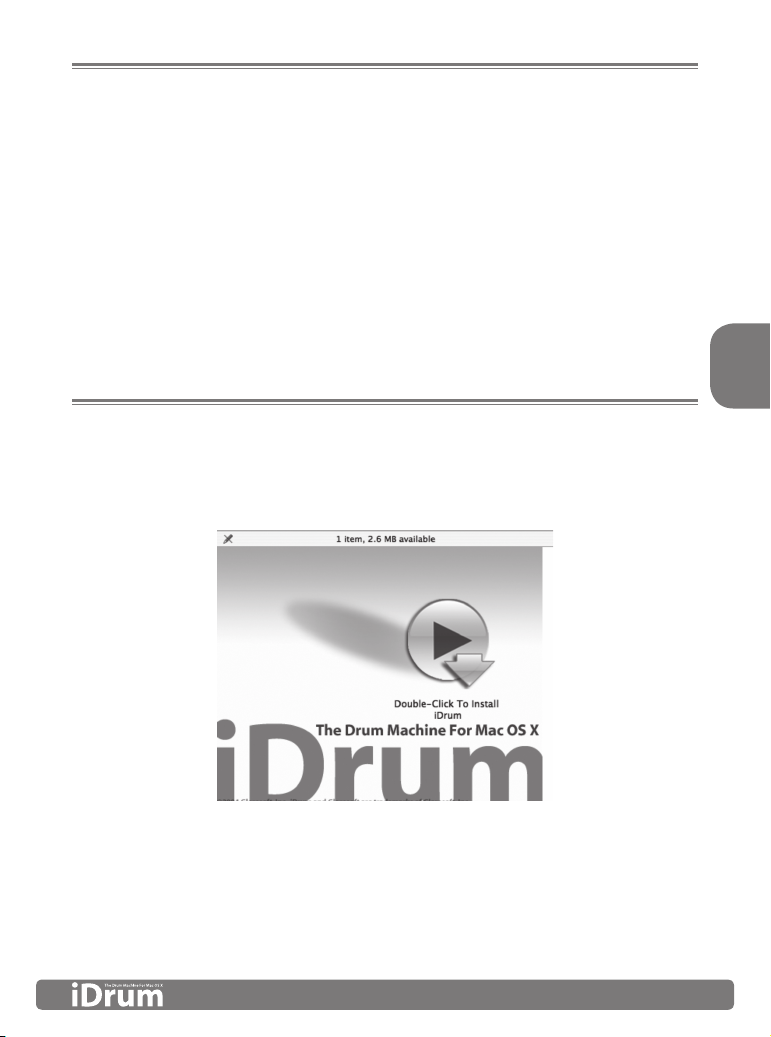
1
Español
Guía de inicio rápido » 1
Bienvenido a iDrum
Gracias por comprar iDrum, la caja de ritmos para Mac OS X. iDrum nace de nuestro profundo
amor hacia las cajas de ritmos clásicas y modernas, de las cuales se pretende capturar el
sonido y la esencia. El resultado es una herramienta fácil, indispensable y, además divertida
de usar.
Esta Guía de inicio rápido le proporciona la información básica que necesitará para empezar
a usar iDrum. A pesar de su potencia, iDrum es fácil de usar. Antes de empezar a usar el
programa, le recomendamos encarecidamente que lea la sección “Instalación” y la sección
“Uso de iDrum” correspondiente a su aplicación anfitriona (GarageBand, Logic, Digital
Performer o Pro Tools).
¡Que lo disfrute!
M-Audio y el equipo de iDrum
Instalación
Introduzca el CD de iDrum en su unidad de CD-ROM y haga doble clic sobre el instalador de
iDrum.
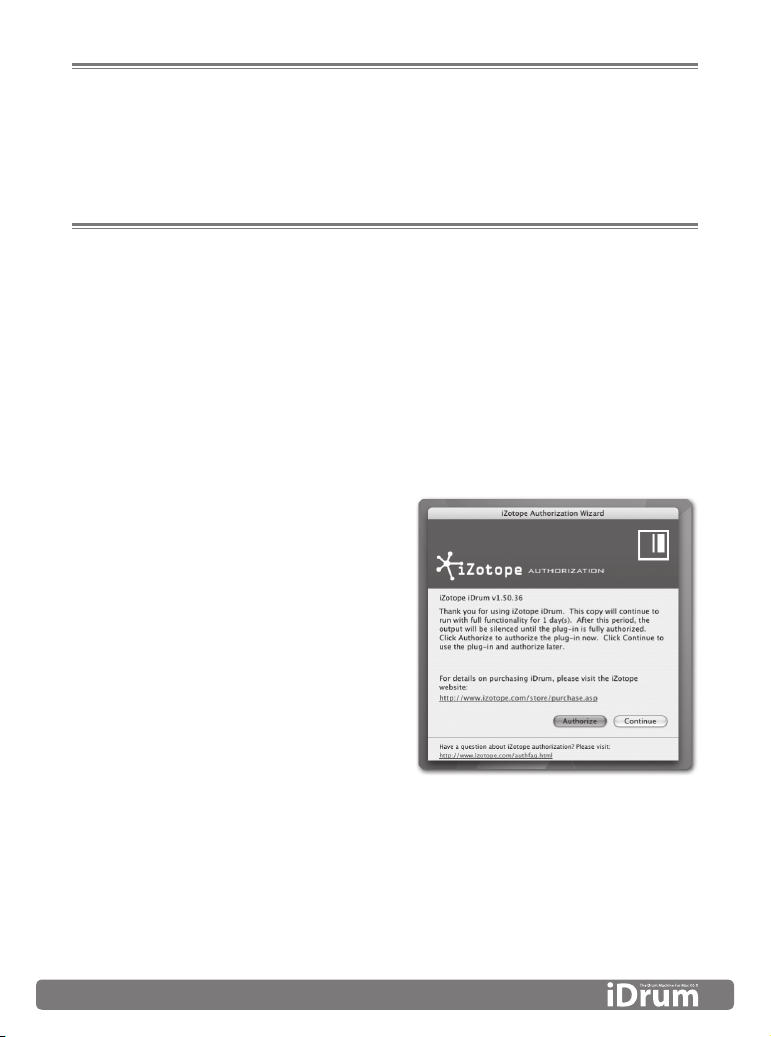
2 » Guía de inicio rápido
Autorización
Tras su instalación, iDrum deberá autorizarse. Aunque existe un periodo de 10 días durante
el cual iDrum funcionará sin restricciones y sin solicitar la autorización, le recomendamos
encarecidamente que autorice el programa cuanto antes. El sistema de autorización nos
permite ofrecer a nuestros clientes el máximo nivel de soporte.
Pregunta/Respuesta
Autorización por Internet
1. Pulse el link del “Paso 1”.
2. En la página web, introduzca su número de serie, nombre de usuario y contraseña, o
siga las instrucciones para registrarse y crear una nueva cuenta.
3. Copie la Respuesta resultante.
4. Pegue la Respuesta en la caja del “Paso 2” y pulse “Next” (Siguiente) para completar la
autorización.
Autorización manual
1. Escriba la pregunta del “Paso 1” en la
computadora que desee autorizar.
2. En una computadora que disponga
de acceso a Internet, visite la página
http://www.izotope.com/activate.html.
3. Introduzca su número de serie, nombre
de usuario y contraseña, o siga las
instrucciones para registrarse y crear una
nueva cuenta.
4. Seleccione el producto que desee
autorizar. Para ello, pulse sobre “authorize
with challenge/response” (autorizar con
pregunta/respuesta).
5. Introduzca la Pregunta que ha anotado y
pulse “Submit” (Enviar).
6. Pegue la Respuesta resultante en la caja del “Paso 2” y pulse “Next” (Siguiente) para
completar la autorización.
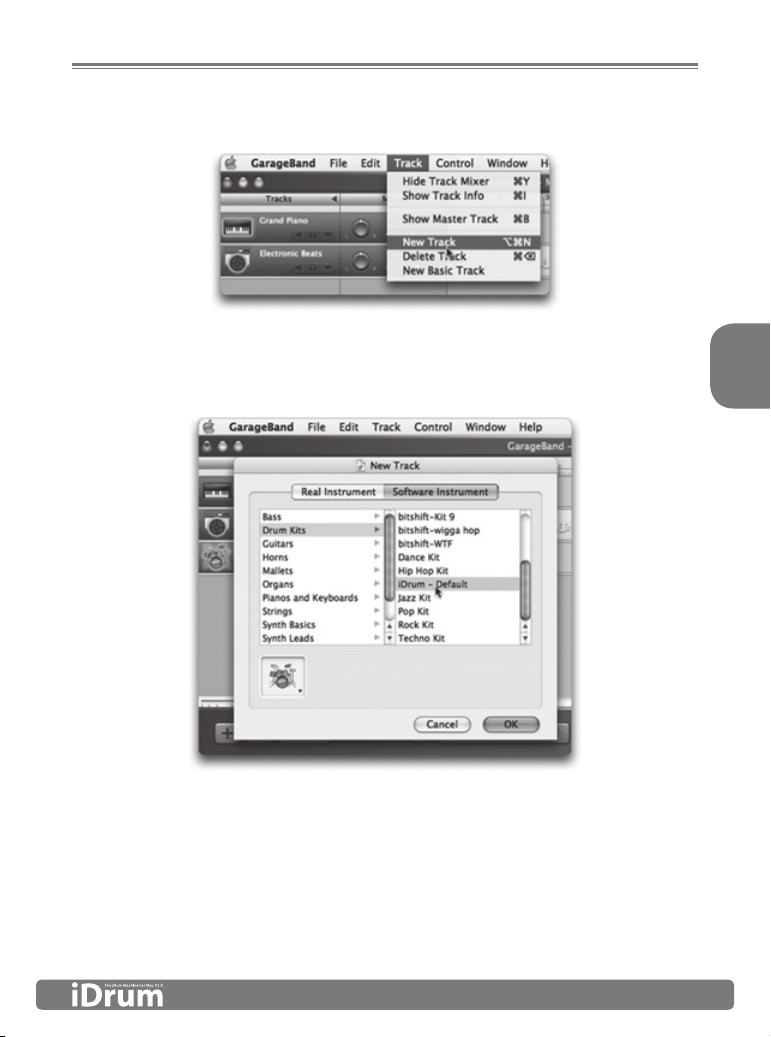
3
Español
Guía de inicio rápido » 3
Uso de iDrum con GarageBand
1. Cree una nueva pista usando el comando de menú “New Track” de GarageBand.
2. En el diálogo New Track, asegúrese de que está seleccionada la pestaña Software
Instrument. Seleccione a continuación “iDrum – Default” en la sección “Drum Kits” y
pulse “OK.”

4 » Guía de inicio rápido
3. Haga doble clic en la pista (o haga clic en el botón “Info”) para invocar la ventana Track
Info. Haga clic en el triángulo de “Details” para ver los detalles de la pista.
4. Pulse el botón “Edit” (tiene el aspecto de un lápiz) situado junto a los botones emergentes
Generator para abrir la interfaz de usuario de iDrum.

5
Español
Guía de inicio rápido » 5
5. Pulse el botón “Play” de GarageBand. iDrum empezará a reproducir el patrón
predeterminado, sincronizándose con la canción activa. Empiece a experimentar
pulsando los botones o consulte las secciones “Abrir archivos de iDrum” o “Probar
sonidos distintos” de esta Guía para más información acerca de las diversas funciones
de iDrum.
Uso de iDrum con Logic
1. Seleccione un objeto de Instrumento audio. Pulse y mantenga pulsado el ratón en la
ranura de instrumento y seleccione iDrum en el submenú iZotope.
2. Logic abrirá automáticamente la interfaz de usuario de iDrum y el sistema estará
preparado para su uso.

6 » Guía de inicio rápido
Uso de iDrum con Digital Performer
1. Abra el menú “Project” de Digital Performer, seleccione “Add Track,” “Instrument Track” y,
a continuación “iZotope: iDrum (stereo).”
2. Digital Performer creará una nueva pista de instrumento con iDrum en la primera ranura
y abrirá la interfaz de usuario de iDrum.

7
Español
Guía de inicio rápido » 7
Uso de iDrum con Pro Tools
1. En Pro Tools, agregue un track de Instrumentos Nuevo
2. En la sección “inserts” seleccione iDrum como plug-in de instrumento
Slave To Host
Si utiliza iDrum junto con una aplicación anfi triona como
por ejemplo GarageBand, Logic o Digital Performer, deberá
seguramente activar la opción “Slave To Host”. Slave To Host hace
que iDrum se sincronice con el tempo y los controles de transporte
y mantiene la posición de canción de iDrum en sincronía con la
posición de canción de la aplicación anfi triona.
El menú iDrum
Dado que los plug-ins no pueden mostrar menús en la Barra
de menús de Mac OS, casi todas las funciones de iDrum se
encuentran disponibles a través de un menú contextual. Ésta es
también la manera más fácil de acceder al extenso sistema de
ayuda en línea de iDrum.
Para abrir el menú, mantenga pulsada la tecla “Control” y haga
clic en cualquier punto de la ventana de iDrum. Los usuarios
de ratones de dos o tros botones pueden usar también un clic
derecho. Alternativamente, también puede pulsar el botón de
menú situado en la esquina superior izquierda de la ventana de
iDrum para acceder al menú.
NOTA: Si usa Digital Performer 4.1.2, deberá usar el botón de
menú, ya que los clics de menú contextual (control-clic o clic
derecho) no funcionan en este programa.

8 » Guía de inicio rápido
Algunas opciones de menú pueden aparecer deshabilitadas en función de si existe un canal
seleccionado o de si existen datos de iDrum en el Portapapeles de Mac OS.
Para abrir archivos de iDrum
A diferencia de los fabricantes de cajas de ritmos, nosotros no tuvimos ninguna restricción
en lo referente al número de muestras o patrones que podíamos incluir en iDrum. Hay
aproximadamente 200 archivos iDrum instalados por defecto (cada uno de ellos con varios
patrones) y más de 500 muestras de batería.
He aquí los pasos a seguir para empezar a usar los archivos incluidos. Recuerde que, a
diferencia de los loops de audio estándar, los archivos iDrum fi les son totalmente fl exibles:
puede cambiar los sonidos, las partes, el tempo, los efectos... ¡lo que usted quiera! Empiece
experimentando con algunos de los patrones incluidos y verá cómo en sólo unos segundos
estará componiendo nuevos ritmos.
Para abrir un archivo de iDrum:
1. Abra el menú de iDrum haciendo control-clic (o clic derecho) en cualquier punto de la
ventana de iDrum o haciendo clic en el botón de menú situado en la esquina superior
izquierda de la ventana de iDrum.
NOTA: Los archivos iDrum de fábrica se encuentran en /Library/Application Support/iDrum/Kits.
2. Seleccione el comando “Open...” del menú de iDrum.
3. Aparecerá el diálogo “Abrir archivo” estándar de Mac OS X. Localice el archivo iDrum
que desea abrir y pulse el botón “Abrir”. iDrum cargará el archivo especifi cado. Recuerde
que ello eliminará el patrón y los datos de canción abiertos en ese momento. Asegúrese
de haber guardado su trabajo antes de abrir un nuevo archivo.
Exploración del Step Programmer
Si las cajas de ritmos basadas en pasos no le resultan familiares, seguramente se estará
preguntando qué es esa hilera de 16 botones situada a la derecha de cada canal. De manera
predeterminada, cada uno de esos botones representa una semicorchea dentro de un compás
de 4/4. es decir, un patrón de kick “cuadrado” tendría el siguiente aspecto:

9
Español
Guía de inicio rápido » 9
En la jerga de iDrum, esto se denomina “Part.” Para editar una parte, haga simplemente clic
en los distintos pasos, activándolos o desactivándolos. Cuando un paso está activo aparece
iluminado. Los pasos inactivos aparecen sombreados. Cuando un paso está inactivo no
produce ningún sonido, con independencia de cualquier otro ajuste de la parte. El volumen de
un paso activo puede cambiarse haciendo clic sobre el paso, manteniendo pulsado el ratón
o arrastrando hacia arriba/hacia abajo. Un paso con el volumen a cero equivale a un paso
inactivo (no se disparará ninguna muestra en este paso).
Dado que cada paso puede disponer de su propio volumen, el programa permite crear
grooves de interesantes características dinámicas. Por ejemplo, un patrón de hi-hat sincopado
en la anacrusa tendría el siguiente aspecto:
Para probar sonidos distintos
Existen diversas maneras de cambiar la muestra de un canal por cualquier otra muestra de su
disco duro. iDrum permite explorar rápidamente todas las muestras de una misma carpeta,
saltar directamente a un archivo situado en una carpeta determinada o especifi car un nuevo
archivo a través de un diálogo.
Exploración de las muestras
Pulse el control “stepper” situado a la izquierda del nombre
de archivo del canal. Al hacerlo se abrirá el siguiente archivo
situado en la misma carpeta que el archivo de muestra activo.
Esta función resulta extraordinariamente útil para realizar
una escucha previa de todos los sonidos de una carpeta
determinada dentro del contexto del patrón.
Para saltar directamente a una muestra
Manteniendo el ratón pulsado sobre el nombre de un archivo
y seleccionando el archivo que desea abrir en el menú
emergente que aparecerá puede saltar directamente a
cualquier archivo de audio situado en la misma carpeta que
la muestra activa.

10 » Guía de inicio rápido
Uso del diálogo de selección de archivos para abrir una muestra
Si desea sustituir la muestra actual por otra que no se
encuentra en la misma carpeta, haga clic en el botón
“Load File” ubicado a la izquierda del stepper. Seleccione
el archivo que desea abrir.
Funciones avanzadas...
En esta Guía de inicio rápido apenas hemos arañado la superfi cie de lo que se puede hacer
con iDrum. iDrum permite exportar patrones y canciones en archivos de audio AIFF y en
archivos MIDI, desfi gurar el sonido de cada canal hasta hacerlo irreconocible, obtener ritmos
funky con la función swing, y mucho más.
Cuando use iDrum, recuerde que la ayuda acerca de todos estos asuntos se encuentra a tan
sólo un clic. Basta con abrir el menú iDrum y seleccionar “Help.” (OK, en realidad son dos
clics...) También puede leer la ayuda de iDrum cuando lo desee ejecutando el visor de ayuda
de Mac OS X y seleccionando “iDrum” en el menú “Library”.
De nuevo, gracias por haber elegido iDrum.
¡Diviértase haciendo música!
Asistencia
Si tiene preguntas acerca de iDrum, consulte en primer lugar el sistema de ayuda en línea. En
sus páginas hallará casi siempre la respuesta. También le recomendamos que visite la página
de Preguntas frecuentes (FAQ) acerca de iDrum en el sitio de iZotope: http://www.izotope.
com. Esta sección se actualiza periódicamente con las preguntas y respuestas más comunes.
Si el problema persiste, póngase en contacto con el departamento de asistencia técnica de
M-Audio. He aquí la información de contacto:
Teléfono: . . . . . . . . . . . +52 871 747 9025
Fax: . . . . . . . . . . . . . . +52 871 747 9025
Asistencia técnica (e-mail): . glozada@m-audio.com
Online: . . . . . . . . . . . . . .http://www.m-audio.com/index.php?do=support.contact
Correo: . . . . . . . . . . . . M-Audio Soporte Técnico LA, Río Danubio 390-A, Torreón
Coahuila, México

< Diseño sonoro adicional: Adrian Clarida, Ned Bouhalassa www.nedfx.com
< Skins adicionales: Adam Fothergill de Strange Flavour www.strangeflavour.com,
Cris ‘atariboy’ Pearson www.atariboy.com
www.m-audio.com www.Izotope.com
iDrum
La caja de ritmos para Mac OS X
© 2006, iZotope, Inc. iDrum y iZotope son marcas de iZotope, Inc. GarageBand y QuickTime
son marcas de Apple Computer, Inc. registradas en los estados Unidos y en otros países. Otros
nombres de productos o compañías mencionados en este documento son marcas o marcas
registradas de sus respectivos propietarios. Las especificaciones del producto están sujetas
a modificación sin previo aviso. El contenido de esta Guía se suministra con fines puramente
informativos. iZotope, Inc. no asume ninguna clase de responsabilidad relacionada con su
uso. Reservados todos los derechos.
060518_IDRUM_QS_ES02
